denna handledning förklarar hur du konfigurerar NTP-Server och NTP-klient i Cisco Router steg för steg med praktiskt exempel. Lär dig grundläggande begrepp för NTP som vad NTP är, hur NTP fungerar, NTP-stratumnivåer, betydelsen av synkroniserad och osynkroniserad NTP-klocka i detalj.
grundläggande begrepp för NTP
som standard nätverksenheter har sin egen mekanism eller klocka för att läsa och använda tiden. Om inte enheter inte är anslutna till varandra är det inget problem. Men om enheter är anslutna till varandra med olika tidsinställningar, kommer applikationer eller tjänster som är beroende av tid för funktionalitet inte att fungera eller leverera oväntade resultat.
låt oss förstå det med ett enkelt exempel.
en användare fick meddelandet ”certifikat är inte giltigt” medan han försökte komma åt bankens webbplats så han ringde supportpersonen. Stödperson räknat ut att tidsinställningen var felaktig i användarens dator. När inställningen var korrekt konfigurerad kunde användaren ansluta till bankens webbplats.
kan du gissa vad som gick fel i det här exemplet?

Tja… för att mildra säkerhetsrisker (som phishing-attack) utfärdar vanligtvis finansiella webbplatser ett digitalt certifikat. Webbläsare använder detta certifikat för att kontrollera webbplatsens identitet. Detta certifikat är endast giltigt under en viss tidsperiod. Webbläsaren använder det lokala systemets tid för att autentisera certifikatet. Om webbläsaren hittar någon ovanlig skillnad mellan båda gångerna validerar den inte certifikatet och utfärdar ett varningsmeddelande till användaren. Det här är vad som exakt hände i det här exemplet.
låt oss ta ett annat exempel. Försäljningssektionen i ett företag öppnar klockan 7.00 och stänger klockan 7.00. Företaget vill tillåta användare att komma åt sin server endast i kontorstid. Så det konfigurerade en tidsbaserad brandvägg i routern som förbinder användare med servern. I denna router klockan körs 12 timmar framåt från serverns klocka.
kommer denna inställning att fungera?

Nej, användare kommer aldrig att kunna logga in på servern under arbetstid. Router använder sin egen klocka för att autentisera åtkomst. Med denna inställning tillåter router användare att logga in mellan 7.00 PM till 7.00 am istället för 7.00 am till 7.00 kl.
ovanstående exempel förklarar hur tidssynkronisering spelar en avgörande roll i nätverk. NTP är ett dedikerat protokoll för tidssynkronisering. Det gör att vi kan använda en centraliserad tid för alla våra nätverksenheter. NTP står för Network Time Protocol.
NTP-läge i Cisco-Router
en Cisco-router kan konfigureras i tre lägen: –
- endast NTP-Server
- NTP-Server / klient
- endast NTP-klient

NTP-serverläge
i det här läget läser routern tid från NTP-källan. Om vi inte definierar NTP-källan manuellt använder router sin egen klocka som NTP-källa. Enligt krav kan vi konfigurera routerns klocka eller kan använda en extern klocka som NTP-källa. När NTP-källan är konfigurerad annonserar NTP-serverns router den här gången i nätverket. I det här läget annonserar router bara NTP-uppdateringar. Det accepterar inte någon NTP uppdatering för andra NTP-server.
NTP-Server/Klientläge
i det här läget får router uppdateringar från NTP-server och annonserar dem från sina egna gränssnitt. På så sätt spelar router båda rollerna. Som NTP-klient får den NTP-uppdateringar och som NTP-Server annonserar den NTP-uppdateringar.
i det här läget, som en NTP-Server, istället för att använda sin egen NTP-källa, använder router mottagna NTP-uppdateringar från annan NTP-server för att annonsera NTP-uppdateringarna. Med den här funktionen kan vi använda en enda centraliserad NTP-källa på NTP-servern.
NTP-Klientläge
i det här läget får routern endast NTP-uppdateringar. Det annonserar inte mottagna uppdateringar. Den använder dem för att synkronisera sin egen klocka.
LAB Setup för NTP-konfiguration
för att förstå NTP-konfiguration i detalj med praktiskt exempel, låt oss skapa en enkel topologi i GNS3 som illustrerar i följande figur
för att lära dig hur du installerar GNS3 steg för steg med exempel, se denna handledning
lär dig hur du installerar och konfigurerar GNS3 för CCNA lab

konfigurera följande IP-adresser
| Router | gränssnitt | IP-adress | ansluten till |
| R1 | serie 0/0 DCE) | 10.0.0.1/24 | serie 0/0 (R2) |
| R1 | serie 0/1 (DCE) | 20.0.0.1/24 | serie 0/1 (R2) |
| R2 | serie 0/0 (DTE) | 10.0.0.2/24 | serie 0/0 (R1) |
| R2 | serie 0/1 (DTE) | 20.0.0.2/24 | serie 0/1 (R1) |
| R2 | serie 0/2 (DCE) | 30.0.0.2/24 | serie 0/2 (R3) |
| R2 | serie 0/3 (DCE) | 40.0.0.2/24 | serie 0/3 (R4) |
| R3 | serie 0/2 (DTE) | 30.0.0.1/24 | serie 0/2 (R2) |
| R4 | serie 0/3 (DTE) | 40.0.0.1/24 | serie 0/3 (R2) |
konfigurera RIP routing protocol i alla routrar.
för att lära dig hur du tilldelar viktig IP-konfiguration i gränssnitt och konfigurerar grundläggande RIP-routing i Cisco-routrar, kolla denna handledning.
rip protocol configuration guide
det förklarar hur du konfigurerar RIP routing protocol i Cisco router steg för steg.
kan jag använda packet tracer för denna praxis?
tyvärr är nödvändiga kommandon för att konfigurera NTP-servern inte tillgängliga i Packet Tracer. Vi måste använda den verkliga Cisco router eller simulator programvara som använder verkliga Cisco IOS för simulering som GNS3 eller Cisco virtual lab. Denna handledning använder GNS3.
för denna handledning antar jag att ovanstående viktiga IP-adresser är korrekt konfigurerade i nätverket och RIP routing protocol körs.
om du inte vill konfigurera den här konfigurationen manuellt, ladda ner den här förkonfigurerade topologin och ladda den i GNS3.
NTP practice Lab utan IOS
som standard GNS3 inte installera Cisco ISO. I denna handledning använde jag Cisco 2600 router. Om den här routern inte är tillgänglig i din GNS3, ladda ner den här förkonfigurerade topologin. I innehåller nödvändig IOS-fil och konfiguration.
NTP practice Lab med IOS
importera NTP practice LAB i GNS3
klicka på Arkiv-menyn och klicka på Importera bärbart projekt

välj lämplig nedladdad LABBFIL

för att extrahera och använda denna Lab, guiden kommer att skapa ett nytt projekt. Välj det beskrivande namnet för projektet och välj mappplatsen där du vill spara projektet och klicka på Spara knappen

när practice lab har importerats klickar du på start-knappen för att starta labbet.

NTP stratum spelar nyckelroll i NTP-konfiguration. Så innan vi lär oss hur du konfigurerar NTP, låt oss snabbt förstå vad stratum är och hur det används i NTP.
NTP Stratum
NTP-enheter läser tid från NTP-källa. Stratum definierar tillförlitligheten och noggrannheten hos NTP-källan. Den använder en skala från stratum 0 till stratum 15 för NTP-källor. I denna skala är stratum 0 den mest tillförlitliga och stratum 15 är den värsta tillförlitliga tidskällan.
Stratum – 0-enheter använder atomklockan och ger den mest exakta tiden. För att använda den här tiden behöver enheter mycket CPU-kraft och minnen. Vanligtvis används dessa typer av enheter i kritiska sektorer som försvar, forskning, rymd och Väderavdelning.
eftersom synkronisering av klocka med stratum-0-enheter förbrukar mycket CPU-kraft och minnen, synkroniserar vanliga datorer och nätverksenheter aldrig sina klockor med dessa enheter. Detta gäller även på Cisco-routrar. Vi kan inte konfigurera vanlig Cisco-router för att använda den här tiden.
offentliga tidsservrar står nästa i denna skala och kallas vanligtvis stratum-1-enheter. Dessa servrar synkroniserar sin klocka med stratum-0-enheter och ger en optimerad tid för vanliga enheter. För att använda denna optimerade tid behöver enheter inte någon extra CPU-kraft eller minnen. Varje vanlig enhet kan använda den här tiden. Vi kan konfigurera vilken Cisco-router som helst för att använda den här tiden.
i verkligheten distribuerar vanligtvis företag en dedikerad NTP (time) – server som får sin tid från stratum 1-servern och senare används denna NTP-server som centraliserad tidskälla i hela nätverket.
i examen får vi inte ansluta till internet. Eftersom internet inte är tillgängligt kan vi inte använda den offentliga NTP-servern. Lyckligtvis NTP tillåter oss att använda någon giltig tidskälla. Vi kan använda routerns interna klocka som NTP-källa för övningen och såväl som i tentamen (om den ställs).
oavsett vilken tidskälla du använder är konfigurationsstegen samma. Du kan använda samma kommandon och steg för att konfigurera NTP i verkliga livet miljö.
konfigurera NTP-Server
för att distribuera en router som NTP-server krävs följande steg.
- justera routerklockan
- konfigurera loopback-gränssnittet
- Lägg till loopback-gränssnittets nätverk i routingtabellen
- konfigurera NTP-Server
- konfigurera aktiva gränssnitt för att endast fungera som NTP-Server
justera routerklockan
för att kunna använda routerns interna klocka som NTP-källa måste vi matcha den med aktuell tid.
Åtkomstkommandot för router R1 via konsollinjen
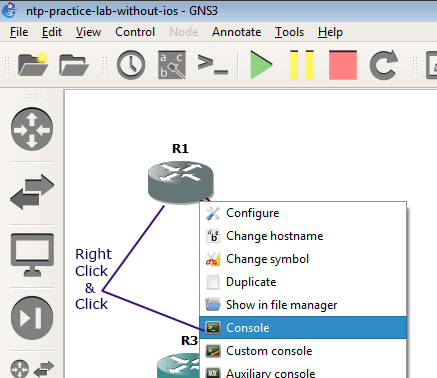
Låt oss se aktuell tid med Visa klockkommando innan vi uppdaterar den
R1#show clock*00:15:05.392 UTC Fri Mar 1 2002
utmatning av detta kommando ger information om tid,tidszon och datum. Som vi kan se i ovanstående utgång är alla dessa inställningar konfigurerade felaktigtoch måste ställas in korrekt. För att justera dessa inställningar används följande kommandon
| kommando | läge | beskrivning |
| R1 (config)#klocktidszon | globalt konfigurationsläge | för att ställa in tidszonen |
| r1 (config)#klocka sommartid | Global konfigurationsläge | för att ställa in dagsljuset spara tid |
| R1 # Ställ in klockan | Privilege Exec-läge | för att ställa in datum och tid |
kör följande kommandon för att justera dessa inställningar korrekt
R1#configure terminalR1(config)#clock timezone EST -5R1(config)#clock summer-time EDT recurringR1(config)#exitR1#clock set 18:45:26 5 April 2018R1#show clock
första kommandot tar oss i globalt konfigurationsläge.
som standard använder routern universell tidszon. Andra kommandot tillåter oss att lokalisera tidszonen. Låt oss förstå detta kommando i detalj.
klocktidszon:-
detta är huvudkommandot.
EST : –
denna parameter låter oss ställa in ett beskrivande namn för vår tidszon.Router bryr sig inte om vilket namn vi väljer här, det accepterar något värde och visar det som vår tidszon.Eftersom router använder denna parameter för att visa namnet på tidszon, bör vi alltid välja det meningsfulla värdet här, till exempel nyckelord som representerar vår tidszon, till exempel EST (US Eastern Standard Time), ist (Indian Standard Time), CST (Central Standard Time), etc.
-5 : –
denna parameter är vad router använder för att beräkna tiden från UTC (Universal Time Coordinated) tid. Den” -5 ” värde i detta fält, berättar router att vår tidszon är 5 timme efter från UTC-tid.
tredje kommandot tillåter oss att justera ”day light saving time”. I detta kommando: –
klocka sommartid: –
detta är huvudkommandot.
EDT: –
denna parameter tillåter oss att ställa in ett beskrivande namn för ”Day light saving time”. Precis som tidigare kommando, router bryr sig inte vilket namn vi väljer här, det kommer att visa det valda värdet som namnet på”Day light saving time”. Vi bör välja namnet som återspeglar” dagsljussparande tid ” i vår tidszon som EDT (Eastern Daylight Time).
återkommande: – Router använder denna parameter för att vidta lämpliga åtgärder när ”Day light saving time” inträffade. Det återkommande värdet berättar för routern att springa framåt en timme och falla tillbaka en timme automatiskt varje år.
DST (sommartid) är ett koncept för att utnyttja det naturliga dagsljuset bättre way.In detta koncept, klockor vidarebefordras en timme från standardtid under våren och ställs in en timme tillbaka igen på hösten. Mer information om detta koncept finns här
https://en.wikipedia.org/wiki/Daylight_saving_time
detta kommando är valfritt. Om ditt företag inte använder det här konceptet, hoppa bara över det här kommandot.
fjärde kommandot används för att avsluta det globala konfigurationsläget.
femte kommandot tillåter oss att ställa in datum och tid. I det här kommandot: –
Ställ in klocka: –
detta är huvudkommandot.
18:45:26 : –
denna parameter ställer in tiden är 24 timmar format (timmar: minut: sekund).
5 April 2018 : –
denna parameter anger datum.
sjätte kommandot verifierar att datum, tid och tidszon uppdateras korrekt.
följande figur visar ovanstående kommandon steg för steg.

konfigurera Loopback-gränssnitt
även om NTP tillåter oss att använda något gränssnitt för NTP-Serverreferens, men vi bör alltid använda loopback-gränssnittför detta ändamål. Ett fysiskt gränssnitt kan vara nere på grund av flera skäl, men loopback gränssnitt gång upp,förblir upp tills vi manuellt stänga av den. Låt oss skapa ett loopback-gränssnitt i R1
| kommando | beskrivning |
| r1 # konfigurera terminal | för att gå in i globalt konfigurationsläge |
| R1 (config) # interface loopback 0 | för att skapa ett loopback-gränssnitt |
| R1(config) # ip-adress 100.0.0.1 255.255.255.0 | för att tilldela IP-adress till detta gränssnitt |
| R1 (config) # ingen avstängning | för att få detta gränssnitt upp |
| R1 (config) # exit | för att avsluta detta gränssnitt |

Lägg till loopback-gränssnittets nätverk i routing
om vi inte lägger till loopback-gränssnittets nätverksadress i routingtabellen kommer andra enheter inte att kunna ansluta till det. I vårt labb använde vi RIP routing protocol. För att lägga till loopback-gränssnittets nätverksadress i routingtabellen, använd följande kommandon: –
R1#router ripR1(config-router)#network 100.0.0.0R1(config-router)#exit

konfigurera NTP-Server
NTP-serverkonfigurationen är enkel. Det tar bara två kommandon att distribuera en router som NTP-Server.
Router(config)#ntp master Router(config)#ntp source
i första kommandot stratum nivå är valfritt. Om vi inte anger det, router kommer att använda standardvärdet.Standard stratum nivå av routerns interna klocka är 7.
i andra kommandot måste vi ange NTP-källan. Vi kan använda någon giltig NTP-källa här.
- för att använda en offentlig NTP-server, skriv dess IP-adress här. För att kunna använda offentlig NTP-server måste routern vara ansluten till Internet och UDP-port 123 måste tillåtas i brandväggen.
- om du vill använda en annan NTP-server från det interna nätverket anger du serverns IP-adress.
- om du vill använda routerns interna klocka använder du vilken IP-adress som helst i routerns gränssnitt.
eftersom vi i vårt laboratorium använder R1: S interna klocka som NTP-källa kan vi använda IP-adressen för seriellt 0/0-gränssnitt eller kan använda IP-adressen för seriellt 0/1-gränssnitt eller kan använda IP-adressen för loopback-gränssnittet. Den enda fördelen med att använda loopback-gränssnittets IP-adress över det fysiska gränssnittets IP-adress är att loopback-gränssnittet alltid är på.

konfigurera gränssnitt för att fungera som NTP-Server endast
som standard fungerar routern i NTP-Server/klientläge. I NTP-Server/klientläge annonserar router och lyssnar NTP-sändning från alla aktiva gränssnitt. Om vi bara vill distribuera denna router som NTP-Server måste vi konfigurera alla aktiva gränssnitt på ett sätt som de bara sänder NTP-meddelandet. Lyckligtvis är denna process också mycket enkel. Det kräver endast följande kommando i varje aktivt gränssnitt.
Router(config-if)ntp broadcast
vi har två aktiva gränssnitt i router R1. Låt oss konfigurera dem för att bara sända NTP-meddelandena.

spara nu körkonfiguration
R1#copy running-config startup-config

det är alla inställningar vi behöver i NTP-Server endast router.
konfigurera NTP-Server / klient
som standard fungerar routrar i det här läget. Så ingen ytterligare konfiguration krävs för att distribuera en router i det här läget. Men vänta … det finns en vridning i svansen.
som standard i det här läget använder router sin egen klocka som NTP-källa.
så om vi vill bygga en hierarki där denna router tar emot tid från annan NTP-server, måste vi behöva ändra NTP-källan i denna router.
följande kommando används för att ändra NTP-källan
Router(config)#ntp server
i vårt labb använder vi R1 som huvud NTP-server. För att distribuera router R2 som NTP-Server/Klientrouter där den läser tid från R1 måste vi använda följande kommando i R2
R2(config)#ntp server 100.0.0.1
konfigurera NTP-serverns IP-adress och spara konfigurationen

om du inte ser den uppdaterade tiden strax efter ovanstående process, slappna av och vänta. Det uppdateras inte omedelbart. Vanligtvis tar uppdateringsprocessen 2 till 3 minuter. Men när klockan är synkroniserad med servern uppdateras tiden automatiskt.

konfigurera endast NTP-klient
för att konfigurera en router som endast NTP-klient behöver vi två kommandon.
Router(config)#ntp server Router(config-if)#ntp broadcast client
som förklarats tidigare insisterar first command router att använda NTP-servertid istället för sin egen lokala tid och andra kommandot konfigurerar aktivt gränssnitt för att bara lyssna på NTP-sändningsmeddelande.
låt oss konfigurera R3 och R4 endast som NTP-klienter. Tidigare förklarade jag att vi kan använda vilken konfigurerad IP-adress som helst från NTP-serverns router för att få NTP-uppdateringarna. För att förstå det tydligare kommer vi den här gången att använda R2: s seriella gränssnitts IP-adress för att ansluta till NTP-servern.
följande figur visar stegvisa kommandon för att konfigurera R3 som endast NTP-klient

följande figur visar stegvisa kommandon för att konfigurera R4 som endast NTP-klient

testning och felsökning NTP setup
för testning och felsökning, NTP erbjuder två visa kommandon; NTP status och NTP föreningar. Låt oss förstå dessa två kommandon i detalj.
visa NTP-status kommando
detta kommando listar mycket information. För CCNA behöver vi bara vara uppmärksamma på första raden. Första raden innehåller tre kolumner; klockstatus, stratum nivå och NTP källa. Låt oss förstå dessa kolumner i detalj.
Klockstatus:-
den här kolumnen visar om klockan är synkroniserad eller inte. Om du just har konfigurerat routern och visa klockkommandot visar inte den uppdaterade tiden, kolla den här kolumnen. Uppdaterad Tid visas endast när klockan är synkroniserad.
Stratum nivå:-
den här kolumnen visar efter synkronisering där routerns tid står i tillförlitlighetsskala. Om routern inte är ansluten till någon NTP-server eller klockan inte synkroniseras med någon NTP källa, denna kolumn kommer alltid att visa värde 16. Om routern är synkroniserad med någon NTP-källa, kommer den här kolumnen att visa stratumnivån för denna router i NTP-hierarkin. Vanligtvis förblir en nivå ner från NTP källa om den inte ändras manuellt.
viktiga punkter
- Stratum 0 representerar atomur och används inte i Cisco router
- Stratum 1-15 är giltiga nivåer och används i Cisco router. 1 är den mest tillförlitliga och 15 är den värsta (men fortfarande giltiga) NTP-källan.
- Stratum 16 representerar en situation där routern antingen inte är ansluten till någon NTP-källa eller inte synkroniserad med någon NTP-server än.
- som standard, efter synkronisering, router håller sin tid en nivå ner från NTP källa eller server. Det gör att vi kan bygga en riktig hierarki.
- standardnivå för routerns interna klocka är 7.
NTP-källa: –
den här kolumnen visar källan eller referensen för NTP-källan från vilken denna tid synkroniseras.

visa NTP-föreningar
precis som Visa NTP-statuskommando, ger detta kommando också mycket information.Från denna information igen behöver vi bara fokusera på de tre första kolumnerna; adress, ref klocka och st. låt oss förstå dessa kolumner i detalj
adress:-
detta är adressen till NTP-servern från vilken denna router fick NTP-uppdateringar.Denna kolumn kan innehålla ytterligare två symboler; * och ~. * Visa NTP-läge där NTP-servern fungerar och ~ visar hur NTP får tid från NTP-källan.
ref clock: –
Detta är NTP-källan från vilken NTP-servern fick tiden.
st.:-
detta är stratumnivån för NTP-källan.
följande figur visar utgången från detta kommando från alla routrar

öva för dig
i det här labbet anslöt vi R1 och R2 med två seriella länkar. Ta bort en länk.Kör visa NTP-status och visa NTP-associeringskommandon igen i alla routrar för att se skillnaden.
kan du räkna ut varför ingenting förändrats i produktionen?
om du inte vet svaret, slappna av och studera denna handledning igen. Svaret på denna fråga förklaras redan i handledning. Allt du behöver göra är att bara betala lite extra uppmärksamhet medan du läser om denna handledning.
om du vet svaret, grattis har du lärt dig NTP-koncept och konfiguration.
det är allt för denna handledning. Om du har några frågor, förslag eller feedback angående denna handledning, låt mig veta. Om du gillar handledning, låt andra veta genom att dela den.